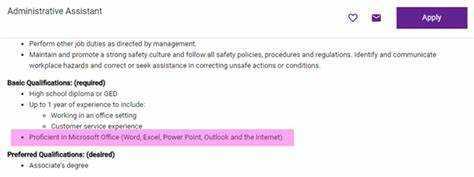
Microsoft Excel és un programa de full de càlcul popular que s'utilitza per gestionar i analitzar dades de manera eficient. És important per a diferents funcions professionals, com ara finances, comptabilitat, anàlisi de dades i gestió de projectes. L'experiència en Excel pot augmentar la productivitat i les perspectives de carrera. Vegem maneres de descriure la vostra competència en Excel per mostrar la vostra experiència.
Quan parleu de les vostres habilitats d'Excel, assegureu-vos d'explicar amb precisió la vostra competència. Comenceu enumerant les característiques o funcions que coneixeu bé, com ara entrada de dades, fórmules/funcions, visualització de dades, taules dinàmiques, macros o programació VBA . També ajuda a enumerar-ne qualsevol certificacions o programes de formació realitzats que demostrin els teus coneixements.
Proporcioneu exemples de com heu utilitzat Excel en projectes o treballs anteriors. Mostra qualsevol assoliment o resultat que mostri l'efecte de les teves habilitats d'Excel. Per exemple, organitzar/analitzar grans conjunts de dades, crear models financers complexos amb càlculs precisos o desenvolupar taulers interactius per a informes empresarials.
Reforça la teva experiència en Excel esmentant eines/tecnologies de programari addicionals amb les quals estàs familiaritzat i utilitzant amb Excel. Aquests podrien incloure Power BI per a la visualització de dades avançada o SQL per a la consulta/integració de bases de dades .
com personalitzar el correu electrònic d'Outlook
Comprensió de la competència en Microsoft Excel
L'habilitat d'Excel és essencial en aquest món basat en la informació. Significa tenir la capacitat d'utilitzar les funcions, característiques i fórmules d'Excel per organitzar, analitzar i ajustar dades. Entendre la competència d'Excel implica conèixer les seves diferents eines, fórmules i funcions. Això ajuda els usuaris a fer càlculs complexos sense dificultat.
Per entendre completament la competència d'Excel, cal comprendre els fulls de càlcul i com funcionen. Això inclou comprendre l'estructura d'un full de càlcul, com ara pestanyes, files, cel·les i columnes. A més, implica saber introduir dades a les cel·les correctament i formatar-les per a la claredat i la presentació.
A més, la competència d'Excel implica crear i modificar fórmules que es poden calcular en diverses cel·les o rangs de dades. Això inclou l'ús d'operadors matemàtics com la suma, la resta, la multiplicació i la divisió. A més, utilitzant funcions avançades com SUMA, MITJANA, COUNTIF, VLOOKUP , i Declaracions IF . A més, aplicant opcions de format com format condicional i estils cel·lulars millora l'atractiu visual i la llegibilitat d'un full de càlcul.
A més, dominar la competència d'Excel inclou ser expert en l'anàlisi de dades amb eines com taules dinàmiques i gràfics. Les taules dinàmiques permeten als usuaris resumir ràpidament grans quantitats de dades. Mentrestant, els gràfics ofereixen il·lustracions visuals de tendències o patrons de les dades. En utilitzar aquestes funcions correctament, els usuaris poden obtenir informació útil dels seus conjunts de dades.
Importància de descriure la competència en Microsoft Excel
Ser capaç de descriure eficaçment la competència en Microsoft Excel és molt important en el món professional. Les empreses busquen persones amb habilitats en aquest programari, ja que reflecteix les seves capacitats analítiques i la seva atenció al detall.
Normalment s'utilitza Excel anàlisi de dades, modelització financera i creació visual . Si dius que ets expert en aquesta eina, pots demostrar la teva capacitat gestionar conjunts de dades complexos, fer càlculs ràpidament i presentar informació de manera clara .
Descriure la competència en Excel també pot ajudar les perspectives laborals i les oportunitats de creixement professional. Les empreses sovint busquen treballadors amb habilitats avançades d'Excel , ja que s'utilitza en moltes indústries. Les persones que poden confirmar el seu coneixement d'Excel tenen més possibilitats d'aconseguir funcions que impliquin anàlisi de dades o modelització financera.
A més, tenir un fort domini Microsoft Excel permet als professionals treballar més ràpid i amb més precisió. Amb la possibilitat d'utilitzar fórmules, funcions i macros per automatitzar tasques, les persones poden estalviar temps i evitar errors en el seu treball. Aquest nivell de productivitat ajuda a l'individu i contribueix a l'èxit de l'organització.
Habilitats i competències clau per descriure
És essencial emfatitzar el teu Habilitats i habilitats de Microsoft Excel per mostrar la vostra experiència en aquest programari àmpliament utilitzat. Mostra coneixements avançats de fórmules, funcions, fulls de càlcul, anàlisi de dades, visualització, macros i automatització . També, resolució de problemes, atenció al detall i gestió de conjunts de dades són tots valuosos.
A més, demostra que estàs familiaritzat amb funcions especialitzades, com ara taules dinàmiques, format condicional i validació de dades . A més, entendre funcions estadístiques com anàlisi de regressió i prova d'hipòtesis realment et farà destacar. Mostra coneixements avançats de dreceres, barres d'eines personalitzades i integració amb altres aplicacions de Microsoft Office .
Consell professional: Incloeu exemples concrets de com heu utilitzat les vostres habilitats d'Excel per resoldre problemes complexos o optimitzar processos durant les entrevistes o els currículums. Això sorprendrà els possibles ocupadors i mostrarà la vostra experiència pràctica amb el programa!
Maneres efectives de descriure la competència en Microsoft Excel
Per mostrar les vostres habilitats d'Excel, aquí teniu els passos:
- Comenceu dient quant de temps heu utilitzat el programari i qualsevol certificació o curs.
- Feu que la gent sàpiga quines funcions i funcions avançades podeu fer, com ara fer fórmules complexes, taules dinàmiques o macros.
- Mostra les teves habilitats d'anàlisi de dades. Expliqueu com feu servir Excel per veure tendències i fer informes.
- Parleu-los sobre l'automatització. Mostra com feu servir funcions com VBA o Power Query per fer les coses més ràpides.
- Parlar sobre la resolució de problemes. Mostra situacions en què has utilitzat Excel per resoldre problemes o millorar els fluxos de treball.
A més, posa exemples de projectes on hagis tingut èxit. Això ajudarà els empresaris a saber com de bo sou.
Quan parleu d'Excel, utilitzeu paraules senzilles que mostrin coneixements tècnics i comprensió.
Consell: poseu paraules clau relacionades amb Excel a les vostres descripcions perquè els sistemes de selecció de currículums notin.
Estructurar la teva descripció
L'organització és essencial quan parlem del teu Microsoft Excel saber com. Comenceu resumint les vostres habilitats i qualificacions d'una manera clara.
com saber quina versió del servidor sql està instal·lada
A continuació, emfatitzeu les tasques particulars que us agraden ràpidament crear fulls de càlcul, analitzar dades o utilitzar fórmules i funcions complexes . Esmenta qualsevol certificació o classe que hagis obtingut.
Per destacar, digues com estàs Competència d'Excel ajudat en projectes d'èxit o fet que el flux de treball sigui més eficient. Tingueu en compte la vostra capacitat per identificar i resoldre problemes complicats.
A part de l'aptitud tècnica, destaca la teva gran atenció als detalls, habilitats per resoldre problemes i capacitat per col·laborar bé amb els altres .
Recordeu que els gestors de contractació valoren els resultats. Mostra il·lustracions concretes dels teus èxits a Excel, com ara millorar la precisió de les dades amb un ritme determinat o retallar el temps de generació d'informes.
Fet divertit: La Society for Human Resource Management (SHRM) informa que el domini de Microsoft Excel és una de les habilitats més desitjades pels empresaris a tot el món.
Consells per escriure una descripció de competència convincent
Vols mostrar el teu Microsoft Excel habilitats? Aquí teniu alguns consells per ajudar-vos a crear una descripció fantàstica:
- Utilitzeu paraules precises com avançat , intermedi , o bàsic per descriure el teu nivell de competència. Eviteu termes poc clars.
- Destaca l'experiència rellevant, com anàlisi de dades , creant fulls de càlcul , o generació d'informes .
- Inclou èxits mesurables, com ara Millora de l'eficiència mitjançant l'automatització o anàlisi de grans conjunts de dades .
- Mostra certificacions o formació, per mostrar el compromís amb l'aprenentatge i el desenvolupament.
- Proporcioneu exemples de funcions avançades utilitzades, com ara taules dinàmiques , macros , o fórmules .
- Adapteu la vostra descripció als requisits del lloc de treball. Llegiu atentament la descripció de la feina i centreu-vos en les habilitats i experiències que coincideixin.
- Mantingueu la vostra descripció concisa i centrada en els detalls importants. No utilitzeu massa explicacions ni llenguatge complicat.
- Comproveu la vostra descripció per detectar errors gramaticals i ortogràfics.
Seguiu aquests consells per escriure una descripció de competència convincent Microsoft Excel això impressionarà els empresaris!
Conclusió
És hora d'acabar la nostra xerrada sobre com expressar les teves habilitats d'Excel. Hem analitzat molts mètodes per demostrar la vostra habilitat amb aquest potent programa. Utilitzant els consells que us oferim, podeu demostrar la vostra habilitat amb certesa i claredat.
Per acabar: quan parleu d'Excel, assenyala la teva instal·lació amb fulls de càlcul complexos i utilitzant funcions d'alt nivell com ara taules dinàmiques, macros i format condicional . Mostrar experiència amb l'anàlisi i la presentació de dades també demostrarà la vostra aptitud a Excel.
També hauríeu d'esmentar qualsevol curs o certificat que tingueu, com ara Especialista de Microsoft Office (MOS) o Microsoft Certified: Associat d'analista de dades . Això afegirà pes a les vostres habilitats.
Finalment, esmenta qualsevol èxit o projecte notable en què hagis utilitzat Excel. Com crear taulers de control dinàmics o fer una barreja complexa de dades que va donar a la vostra organització revelacions importants.
Recursos addicionals per millorar la competència d'Excel
Per dominar Excel, hi ha molts recursos! Podeu obtenir eines, tutorials i consells per ajudar-vos amb les seves complexes funcions.
Tutorials Són genials. Us mostren pas a pas com utilitzar funcions i fórmules. A més, et donen exemples i exercicis per practicar.
També, prova fòrums i comunitats en línia . Aquests us permeten connectar-vos amb altres fans d'Excel, fer preguntes i obtenir consells.
Windows elimina el xat de la barra de tasques
També pots prendre cursos . Són per a tothom, des de principiants fins a usuaris avançats. Cobreixen anàlisi de dades, macros i fórmules avançades. Amb instructors experts, podeu aprendre i millorar la vostra eficiència.
Tot és gràcies a la demanda d'Excel Pro en moltes indústries. A mesura que les organitzacions utilitzaven més dades en la presa de decisions, necessitaven gent que conegués Excel. Les plataformes en línia van començar a oferir materials d'aprenentatge per millorar la competència. Ara, tothom té accés a grans recursos per ajudar-los a utilitzar Excel de manera eficaç.














